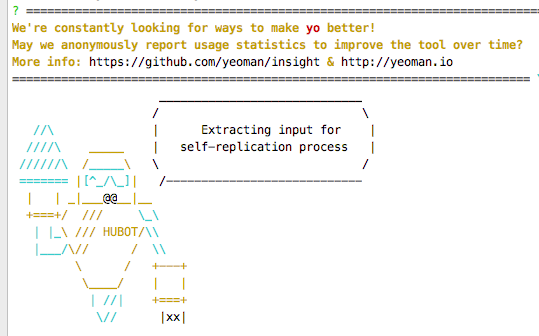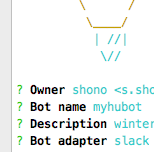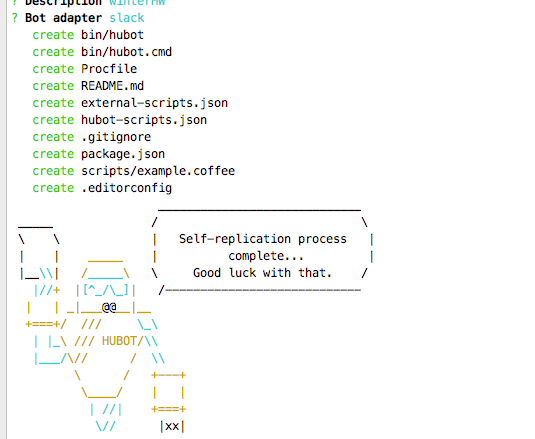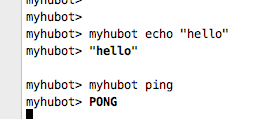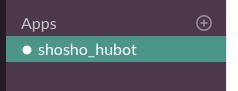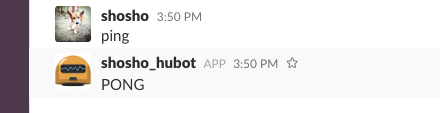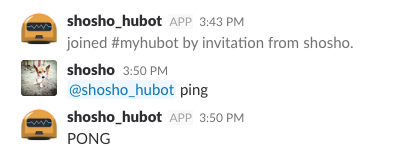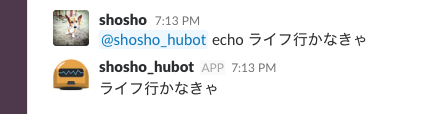使うもの
- Heroku
- Hubot
- Slack
各々の役割
Heroku
サーバー
Hubot
https://hubot.github.com/
Node.js製のbotを作成&動かすフレームワーク。
GitHub社が開発したもので、様々なチャットツールに使えるのが特徴。
Slack
チャットツール
作り方
- Hubotを使う準備
- Hubotを起動してみる
- Slackと連携する
- ディレクトリをGit管理する
- Herokuへデプロイ
- Hubotが寝てしまわないようにする
- 時報を流すようにする
1. Hubotを使う準備
ドキュメントに従って進めていく。
https://hubot.github.com/docs/
Node.jsが入っているかを確認する
node -v
入ってなければ https://nodejs.org/ja/ からインストールかな?
Hubotジェネレーターをインストール
フロントエンドでよく使う環境構築をコマンド1つでサクッと作ってくれるツールYeoman。
http://yeoman.io/learning/
これを使って、Hubotジェネレーターをインストールする。
npm install -g yo generator-hubot
ディレクトリ&Hubotの作成
mkdir myhubot
cd myhubot
yo hubot
匿名でのレポート報告に答えて、
Hubotに関する情報を入力。
OwnerはEnterでOK、nameとdescriptionは適当に。
Adapterでチャットツールを指定するのでslackとする。
https://hubot.github.com/docs/adapters/
できた。
2. Hubotを起動してみる
bin/hubot
と打つと、
こんなエラーがでる。
jsonファイルを削除しろ、coffee-scriptがインストールされていない、などと言われる。
ここのエラーに惑わされてファイルを削除したりしたらうまくいかなくなったので、無視してEnterを押していく。
myhubot>
と出てくるので、ここでpingと呼びかけたり、helpを見てみたり、試してみる。
でるときはexit。
Hubotの名前は case-insensitive
Hubotの名前は大文字・小文字を区別しないので以下でもOK。
MYHUBOT help
myhubot help
@myhubot help
myhubot: help
3. Slackと連携する
とりあえずローカルでSlackと連携できるようにする。
SlackにHubotのAppを追加
https://slack.com/apps で検索して、名前をつけて追加するとトークンが見れる。
adapterをslackに設定&トークンを投げてHubotを起動
HUBOT_SLACK_TOKEN=xoxb-YOUR-TOKEN-HERE ./bin/hubot --adapter slack
SlackのAppsにHubotが現れ、
ここでHubotを起動できるようになった。
特定のチャンネルで起動したい場合
話したいチャンネル内で
/invite @shosho_hubot
と招待する。
この場合、はなしかけるときは @ でメンションを飛ばすこと。
4. ディレクトリをGit管理する
Git管理の方法については割愛。
.ideaディレクトリについて
.idea/workspace.xml はエディタの並び順などの情報を持っているらしい。
http://gihyo.jp/dev/serial/01/android_studio/0035
バージョン管理すると毎回コミットしなければならないのでignoreする。
node_modules
.DS_Store*
.hubot_history
/.idea/workspace.xml
5. Herokuへデプロイ
主にやることとしては
- Herokuのアカウント登録
- ターミナルからログイン
- Hubot用のアプリケーション作成
- アプリケーションのconfigの値を設定 ★
- heroku push ★
アカウント登録〜アプリケーションまではドキュメントを見れば大体わかるので割愛。
configの設定
SlackのトークンをHerokuのConfig Variablesに設定。
HUBOT_SLACK_TOKEN=xoxb-YOUR-TOKEN-HERE
heroku push
package.json のnode&npmのバージョンで引っかかっていたっぽいので
"engines": {
"node": "0.10.x",
}
remote: -----> Installing binaries
remote: engines.node (package.json): 0.10.x
remote: engines.npm (package.json): unspecified (use default)
remote:
remote: Resolving node version 0.10.x...
remote: Downloading and installing node 0.10.48...
remote: Detected package-lock.json: defaulting npm to version 5.x.x
remote: Bootstrapping npm 5.x.x (replacing 2.15.1)...
remote:
remote: /tmp/build_3e00b1468764ab785def2846f66385a9/.heroku/node/lib/node_modules/npm/lib/utils/unsupported.js:28
remote: console.error(`a bug known to break npm. Please update to at least ${r
remote: ^
remote: SyntaxError: Unexpected token ILLEGAL
remote: at Module._compile (module.js:439:25)
ひとまず手元のバージョンに合わせて package.json を修正。
https://qiita.com/tmkt/items/4e6aaac0711da937384a
"engines": {
"node": "9.2.1",
"npm": "5.5.1"
}
pushが完了し、Herokuにデプロイされた。
6. Hubotが寝てしまわないようにする
Herokuへデプロイした次の日、Hubotに話しかけても返事が返ってこなくなっていた。
https://blog.heroku.com/new-dyno-types-public-beta#hobby-and-free-dynos
Herokuはフリープランだと、最大18時間しか起動させておくことができないそうで、寝てしまったらしい。
なので、使うことがなさそうな深夜等に6時間以上眠らせ、朝になったら起こすように設定する。
hubot-heroku-keepaliveの設定
起床時間・就寝時間の設定を行う。
https://github.com/hubot-scripts/hubot-heroku-keepalive
以下の4つをHerokuのConfig Variablesに設定。
HUBOT_HEROKU_WAKEUP_TIME=9:00
HUBOT_HEROKU_SLEEP_TIME=24:00
TZ='Asia/Tokyo'
HUBOT_HEROKU_KEEPALIVE_URL='https://hogehoge.herokuapp.com/'
Herokuの管理画面から設定するときに 'Asia/Tokyo' としていたせいで日本標準時になっていなかったので Asia/Tokyo となるように注意する。
Heroku Schedularの設定
起床時間の設定はできたが、起こしてあげる目覚まし的なものが必要らしい。
Heroku Schedularというアドオンを使う。
https://github.com/hubot-scripts/hubot-heroku-keepalive#waking-hubot-up
クレジットカードの登録をしたら、アドオンを追加。
Curlコマンド、次回実行時間の設定(JSTをUTCに変換)などしたらOK。
7. 時報を流すようにする
正時に時報を流すようにする。
モジュールのインストール
https://www.npmjs.com/package/cron
https://www.npmjs.com/package/time
$ npm install cron --save
$ npm install time --save
スクリプトを書く
scriptsディレクトリ下にファイルを作成。
cronJob = require('cron').CronJob
module.exports = (robot) ->
cronjob = new cronJob(
cronTime: "0 0 * * * *" # 実行する時間
start: true # すぐにcronのjobを実行するかどうか
timeZone: "Asia/Tokyo" # タイムゾーン
onTick: -> # 実行処理
robot.send {room: "#myhubot"}, "正時です"
)
「〜時になりました〜!」と言わせる
cronJob = require('cron').CronJob
time = require('time')
module.exports = (robot) ->
cronjob = new cronJob(
cronTime: "0 0 * * * *" # 実行する時間
start: true # すぐにcronのjobを実行するかどうか
timeZone: "Asia/Tokyo" # タイムゾーン
onTick: -> # 実行処理
now = new time.Date()
robot.send {room: "#myhubot"}, now.getHours()+"時"+now.getMinutes()+"分になりました〜!"
)
参考
https://qiita.com/kon_yu/items/57fb169cb871a009393b
https://qiita.com/mochidamochiko/items/29c2d77715d8a1ff062a
https://qiita.com/susuwatarin/items/019e0e701754161f7c4c
https://qiita.com/susuwatarin/items/aade8301b93e175d3ff8